
Dans cet article, nous allons créer un sondage interactif en utilisant Canva et Activity Messenger.
Table des matières
La combinaison d’Activity Messenger et de Canva vous permet de créer des sondages et des formulaires adaptés à votre marque et de remplacer des outils tels que Jotforms, Google Forms et SurveyMonkey.
Bien que Canva soit une référence en matière de conception de designs visuels, la plateforme ne propose pas de sondages ou questionnaires interactifs.
L’intégration Canva + Activity Messenger permet à vos créations Canva d’établir votre marque de commerce même dans vos sondages
Voici comment faire :
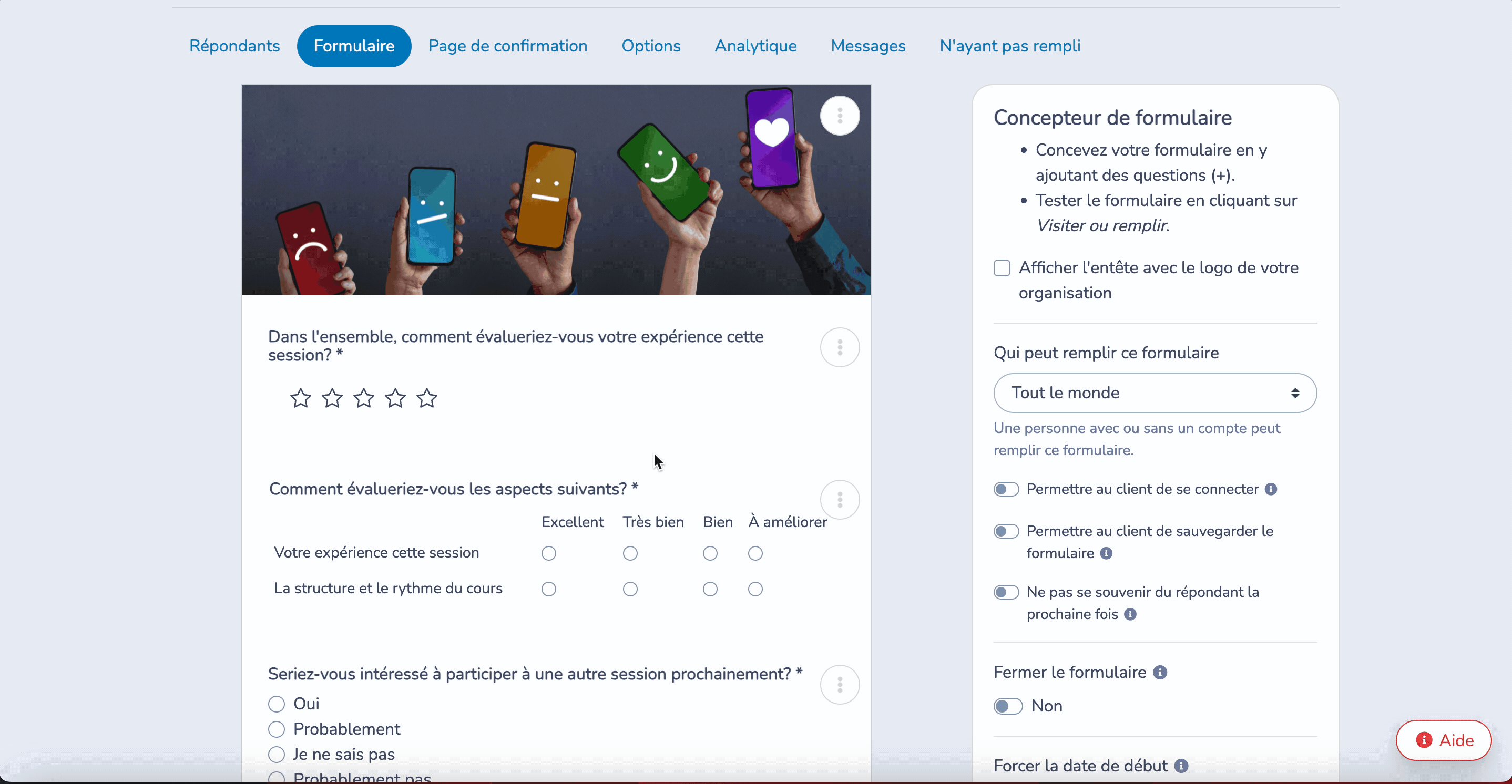
En savoir plus: 9 outils de sondage en ligne pour les entreprises du Québec
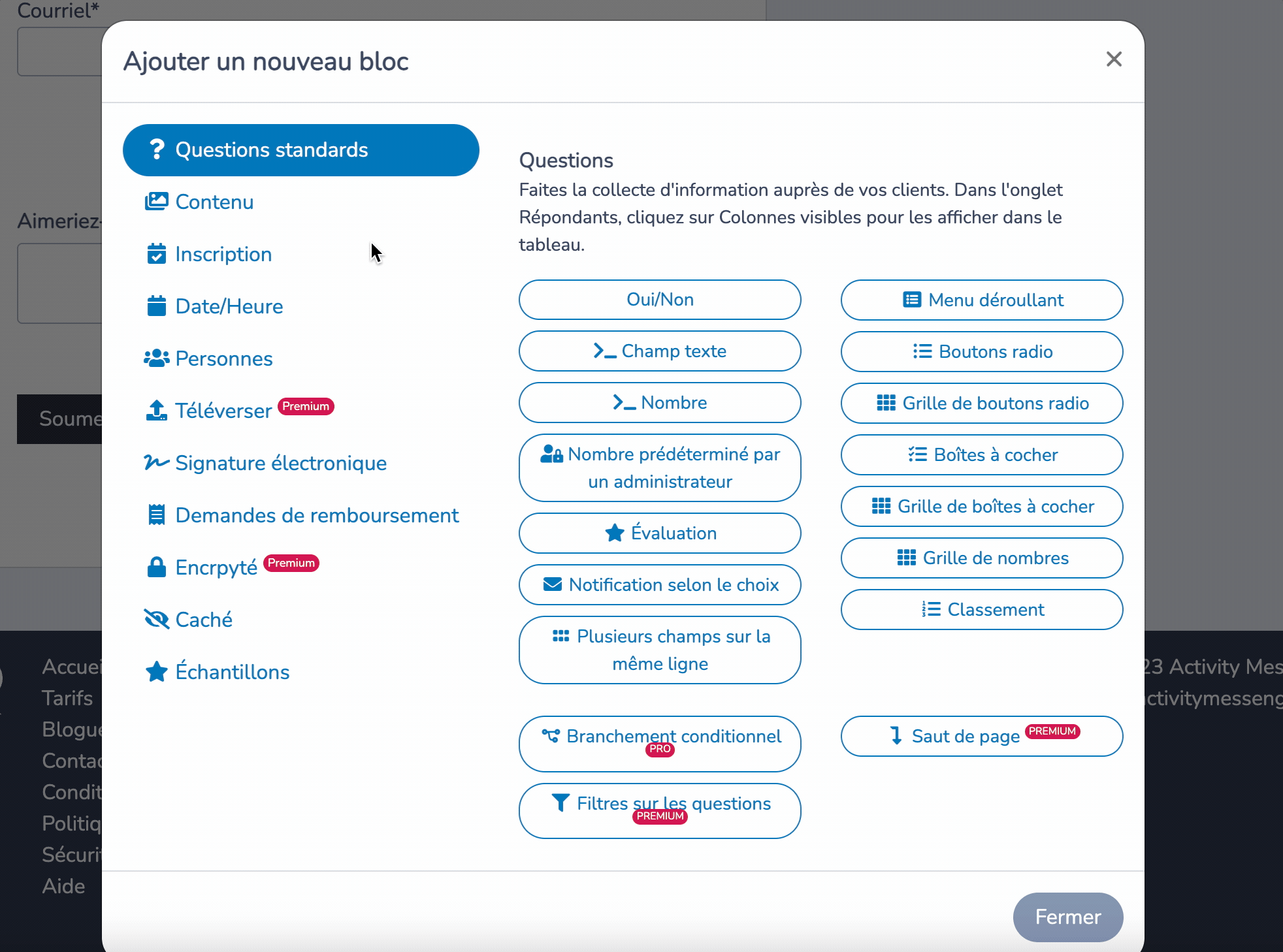
Une fois votre design Canva intégré, vous pourrez ajouter différentes options parmi plus de 80 types de questions. Cliquez sur le bouton « + » pour choisir parmi une variété d’options tels que :
Avec autant de types de questions, vous pouvez personnaliser votre sondage afin de recueillir les données les plus pertinentes pour les besoins de votre organisation.
Astuce: Activity Messenger vous permet d’automatiser l’envoi de votre sondage de fin de session X nombre jours avant le dernier cours de la session. Vous pouvez également ajouter un Certificat Canva personnalisé et un lien pour s’inscrire à la prochaine session afin d’augmenter vos revenus et la satisfaction-client.
Créer un sondage avec Canva et poser les bonnes questions peut vous mener qu’a un certain point. Pour créer une expérience véritablement immersive et unique pour vos participants, ajouter de la logique conditionnelle et des sauts de page?
Ces fonctionnalités vous aident à créer une expérience de sondage qui n’est pas simplement linéaire, mais bien une interaction dynamique selon les choix de vos clients.
Par exemple, vous pouvez utiliser la logique conditionnelle pour afficher ou masquer des questions en fonction des réponses précédentes, ce qui vous permet la collecte de données plus ciblées.
Mettez en place des sauts de page pour guider les répondants dans les sections qui les concernent le plus afin d’améliorer l’expérience de l’utilisateur.
Une fois votre sondage partagé, Activity Messenger propose une section d’analytique. Vous pouvez y analyser toutes les réponses, identifier les tendances et même exporter les données vers Excel pour une analyse plus en profondeur.

Astuce: Lorsque nous analysons les résultats de notre entreprise de sport pour enfants à la fin de chaque session, on se content pas d’en tirer des informations et du feedback pour améliorer nos cours. On filtre et contact les participants qui ont été extrêmement satisfaits de leur expérience et leur demander un témoignage sur Facebook et Google.
Si vous êtes nouveau ici, permettez-moi de vous présenter rapidement Activity Messenger. Nous faisons bien plus que des sondages en ligne!
Nous sommes votre plateforme tout-en-un pour les inscriptions en ligne, le marketing par courriel, les SMS de masse, les sondages, les renonciations numériques et plus encore.
Notre mission est de simplifier les règles d’affaires de votre organisme.
Et nous rendons cela facile en intégrant vos outils préférés comme Canva, ChatGPT, et Stripe.
Activity Messenger est également une alternative complète à votre plateforme d’inscription qui permet de remplacer Qidigo, SportPlus, Amilia ou Proinscription. pour les studios de danse, camps de jour, école de natation, club de gymnastique, club de tennis et camps de jour du Québec